LINEとは別のメッセージアプリでカカオトークを使われている方も多いでしょう。そんなカカオトークですが、意外とIDに関することは複雑で初めて使われる方にとって戸惑う人もいるはずです。
そこで、本記事ではカカオトークのIDの設定から確認、変更まで詳しく解説します。
目次
カカオトークIDの設定手順

カカオトークは初めからIDが設定されているわけではありません。ユーザー自身でIDを設定する必要があり、その手順をここでは解説します。
【注意】IDは一度設定すると変更できない
注意点としてカカオトークでは一度IDを設定されると変更できなくなります。設定の際にも「変更できませんが大丈夫ですか?」という注意も促されるのでよく考えて設定しましょう。
万が一変更される場合はアカウントを削除して再度カカオトークのアカウントを作成しなければなりません。そうなると、今まで購入したスタンプや着せ替えコンテンツなどが全て消えることになります。
せっかく入力した個人情報もまた入力し直すことになるので注意しましょう。
プロフ画面から設定を開く
それではカカオトークのIDの設定方法になりますが、この時点で既にカカオトークのアカウントを作成されていると言う前提で解説します。まだカカオトークのアカウントを作成されていない方は、まずそちらから始めてください。設定方法は以下の通りです。
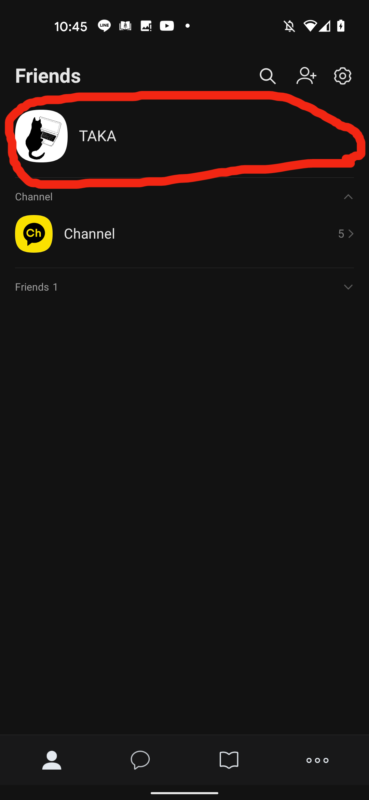
アプリを起動すると上のようなカカオトークのトップ画面が表示されます。ここで自分の名前をタップしてください。
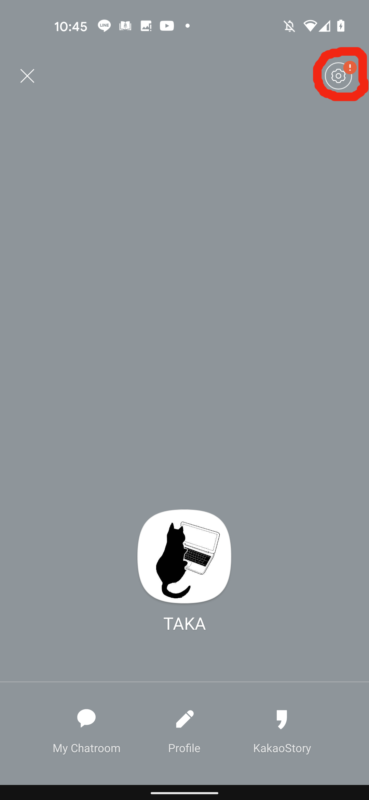
右上に設定のマークがあるのでそちらをタップすると設定が開きます。
カカオトークIDの欄を選択
設定を開いたら項目の中にカカオトークIDの欄が見つかるはずです。
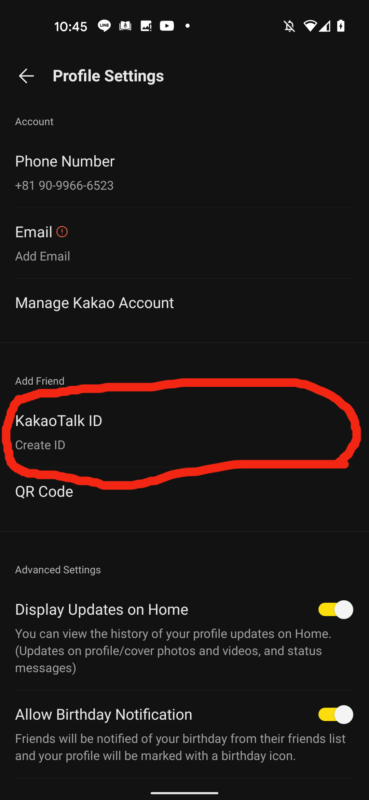
上の画像で言うと赤い丸で囲まれた部分がカカオトークIDの部分になるのでタップしましょう。
IDにしたい文字列を入力して登録
カカオトークIDの部分をタップしたら次は自分で好きな文字列を入れてIDの設定に移ります。
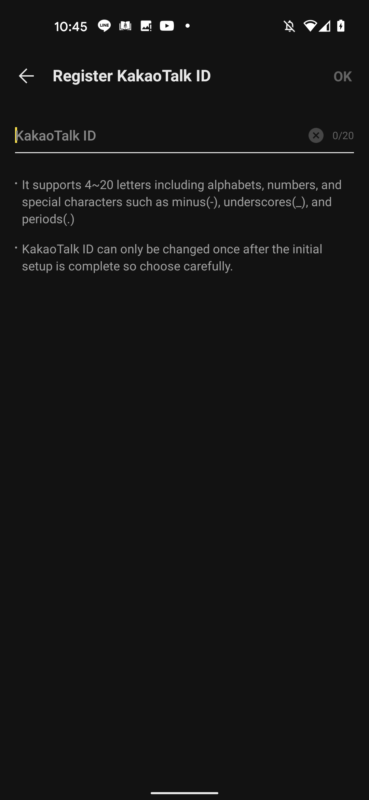
上の画像を見ての通り、カカオトークIDを入力する欄があります。条件は半角英数字4〜15文字なので、条件を満たすように好きな文字列を入れてください。入力後は右上にある「OK」をタップします。
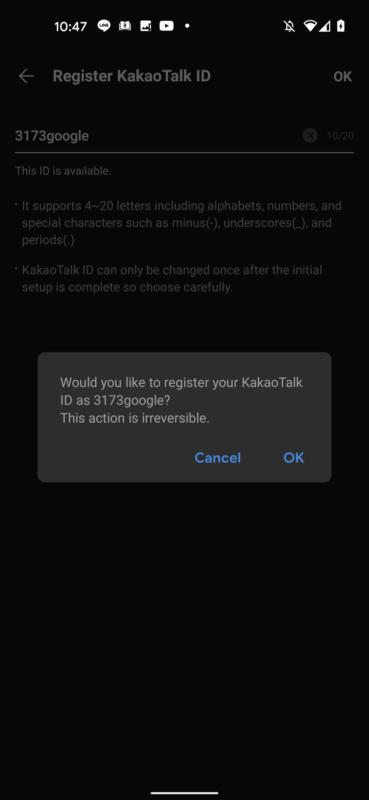
「OK」をタップすると今度は上のような「一度登録したIDは変更できません」というポップアップが表示されるので、問題がなければ「OK」をタップしましょう。以上でカカオトークのID設定は完了となります。
カカオトークIDの確認手順
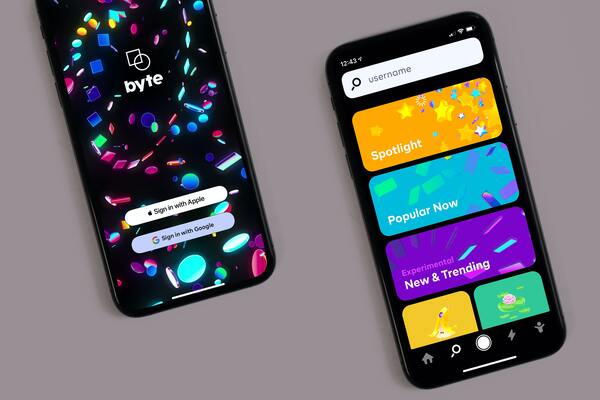
自分で設定したカカオトークIDを確認したい人も多いでしょう。なので、設定が完了したら実際に自分のカカオトークIDを確認しましょう。
こちらも手順を以下に示しておきます。
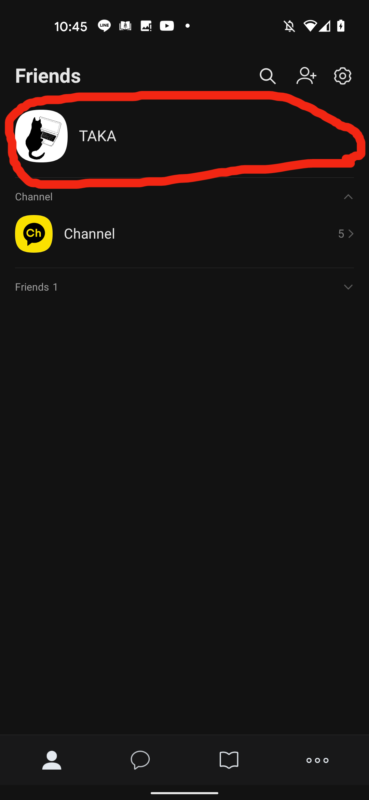
アプリをまず起動してトップ画面を開きます。先ほどと同じように自分の名前のアカウントをタップしてください。
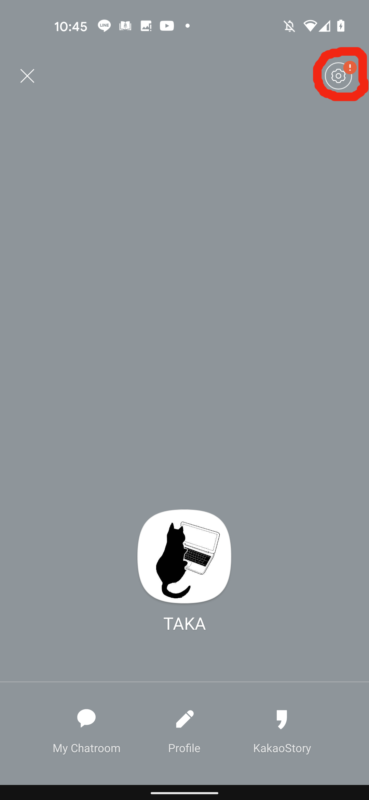
右上の設定マークをタップして設定画面を開きましょう。





